今回は今まで解説してきた内容を基にしてダッシュボードを作成しましょう
これまで解説してきた内容は大きく分けて2つです。
①ABCランクの区分を自由自在に設定する
ABC分析をエクセル力で改善する3
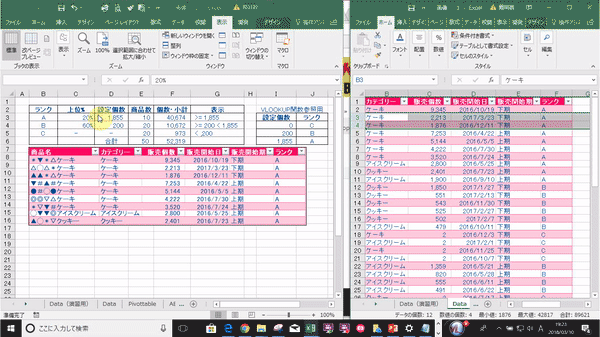
②ABCランクの質と量が見やすいグラフを作成する
ABC分析をエクセル力で改善する6
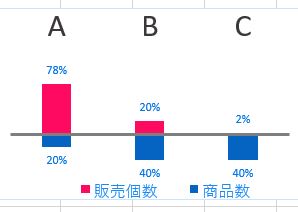
今回は上の2つの内容をダッシュボードで示せるようにしましょう(右半分は今回は割愛します)
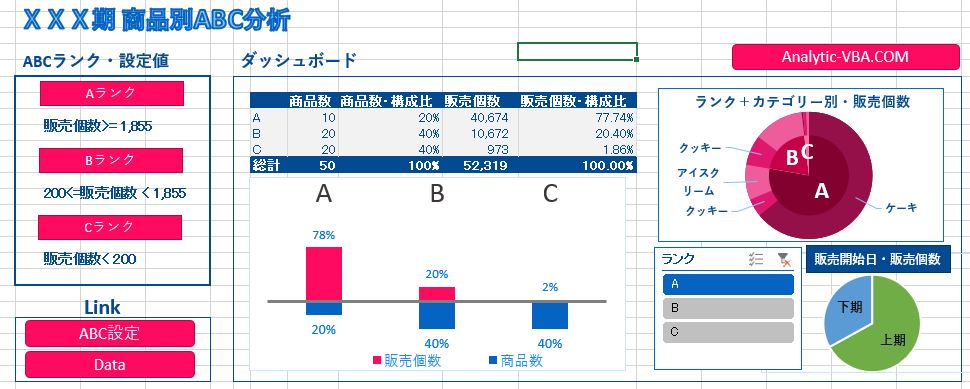
1.ランク設定の内容を分かり易くする
ABCランクの設定条件を示しつつ(下の画像の上の枠)、詳細が見たくなったら直接、該当シートに飛べるようにします(下の画像の下の枠)
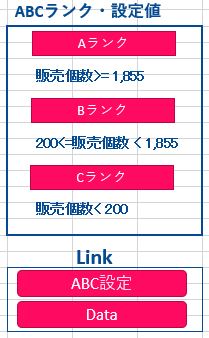
(下の画像の上の枠)
ABCランクを設定したシートからテキストボックスを使って参照します
(セルの参照はテキストボックスの中でなく数式バーでおこなってください)
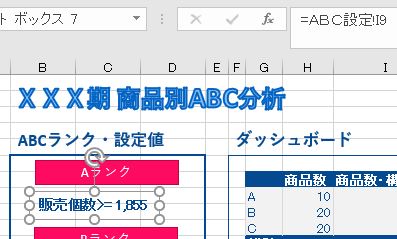
ABC設定のシートではダッシュボードで参照できるようにTEXT関数を使ってデータを成形してあります
(TEXT関数を使わないと , も含めてうまく表示できません)
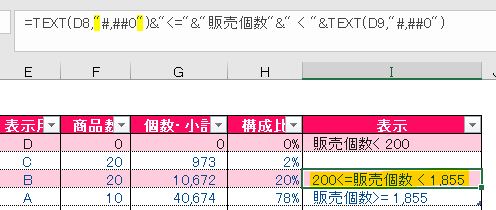
(下の画像の下の枠)
挿入タブからリンクをクリックし該当のシート、セルを指定してください
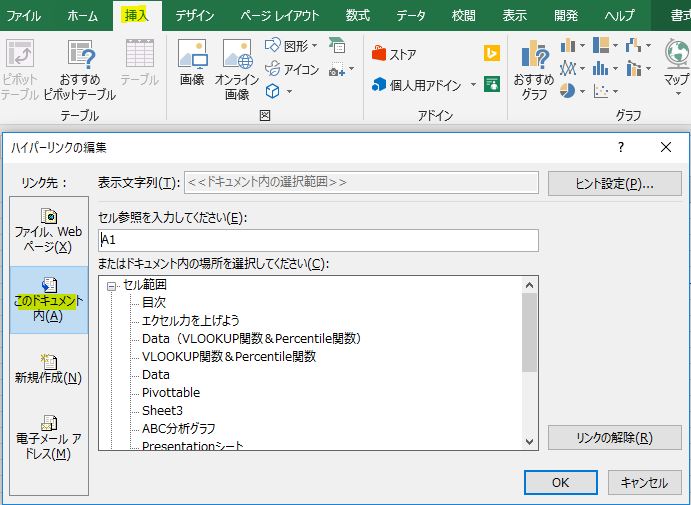
2.ピボットテーブルでABCランクの量と質を表示する
ぜひ以下の記事(特集)を参照してください。ピボットテーブルの見た目を変えるテクニックを紹介しています
ピボットテーブルの役割を変えよう
3.グラフを配置する
ABC、各グラフの位置が分かり易いように凡例の位置を上にして文字を大きくしましょう
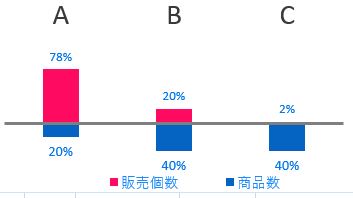
以上です、また次回お会いしましょう!
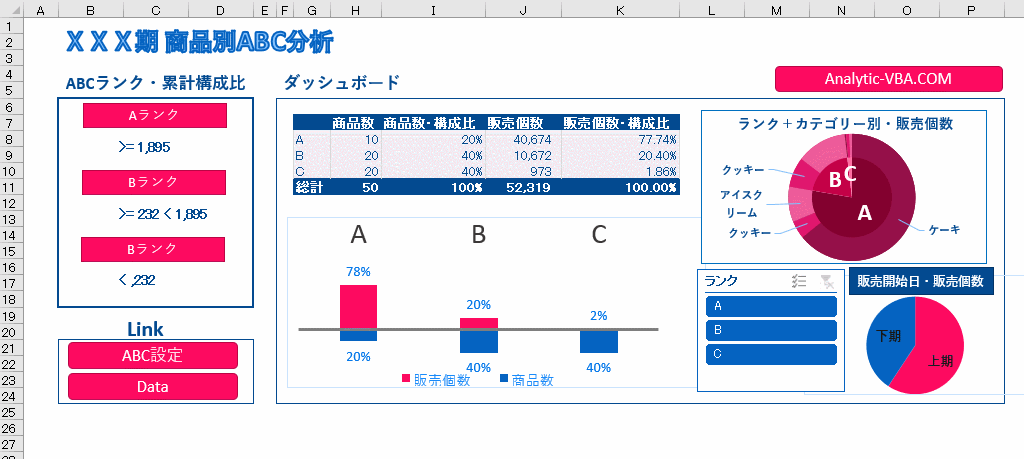
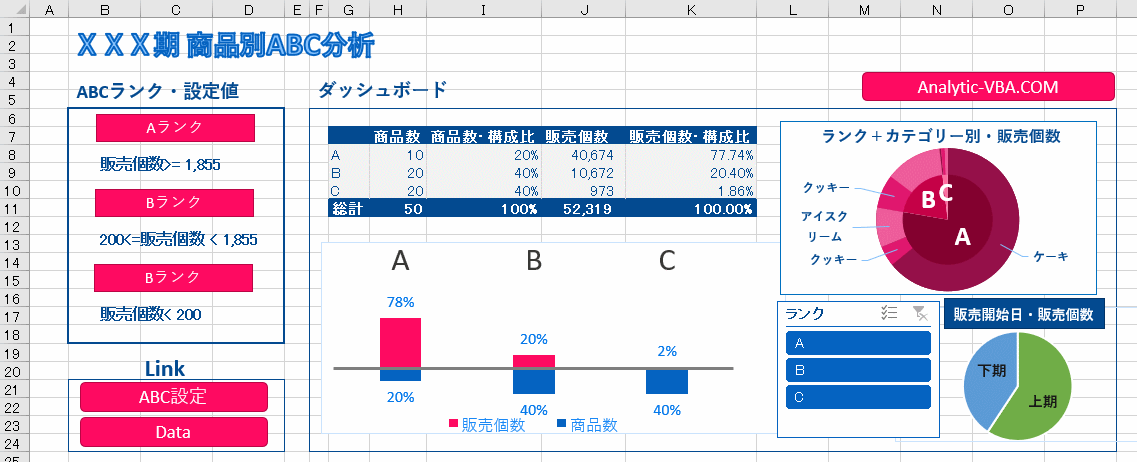




コメントを残す